Чи стискає Discord зображення? Так, і ось як уникнути втрати якості
Ви знаєте це відчуття. Ви щойно зафіксували ідеальний ігровий момент – скріншот епічної перемоги, приголомшливий пейзаж з вашої улюбленої гри з відкритим світом або, можливо, навіть гарне фото, зроблене під час походу. Ви раді поділитися ним з друзями в Discord. Ви натискаєте кнопку завантаження, чекаєте секунду, поки воно завантажиться, і... ох. Чіткі деталі зникають. Розмитий, піксельний безлад замінив ваш шедевр. Кольори розмиті, а різкі краї тепер м’які та нечіткі. Це неприємний момент, який ми всі переживали, і він змушує вас задуматися: Чи стискає Discord зображення?Чому воно так робить?
До речі, це не лише проблема Discord. Це універсальна проблема, яка виникає щоразу, коли ви намагаєтеся надіслати великий файл без належних інструментів. У цьому посібнику ми розглянемо все, що вам потрібно знати про стиснення зображень Discord, коли це трапляється і, найголовніше, як цьому запобігти. Якщо ви втомилися бачити, як якість вашого зображення страждає після завантаження, у мене є кілька хитрощів, які допоможуть вам підтримувати ідеальну роздільну здатність.
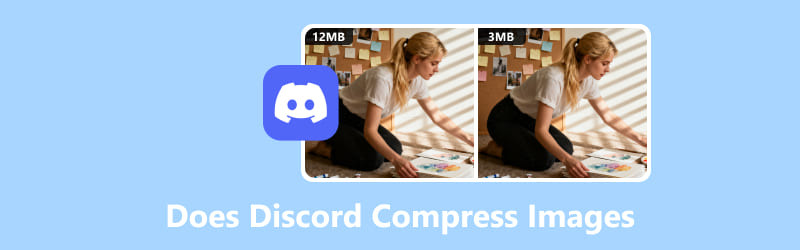
- СПИСОК ПОСІБНИКІВ
- Частина 1. Чому Discord стискає зображення (і коли ні)
- Частина 2. Як запобігти втраті якості на Discord
- Частина 3. Чому стиснення зображень – це універсальний навик
- Частина 4. Найчастіші запитання щодо стиснення зображень Discord
Частина 1. Чому Discord стискає зображення (і коли ні)
Отже, перейдемо одразу до суті: чи стискає Discord зображення?
Так, безперечно. У більшості випадків це не помилка чи баг; це задум. Команда Discord повинна знайти баланс між безперебійним користувацьким досвідом та величезною кількістю даних, які щодня завантажуються на їхні сервери.
Уявіть собі сервери Discord як гігантський склад. Їм потрібно вмістити якомога більше речей, щоб їх не було неможливо знайти. Стиснення зображень схоже на акуратне складання одягу, щоб заощадити місце у валізі — це робить все краще та швидше завантажується!
Алгоритм стиснення Discord запускається зменшити розмір файлу зображення, що допомагає вашим повідомленням надсилатися швидше та запобігає перевантаженню серверів. Це також стосується інших файлів; чи стискає Discord файли загалом? Для більшості типів медіафайлів так, він застосовує певну форму стиснення, щоб відповідати вимогам щодо розміру файлу.
Основна причина стиснення зображень проста: обмеження розміру файлів. Discord має кілька рівнів, і якщо ваш файл перевищує ліміт для вашого облікового запису, стиснення – це спосіб платформи підлаштувати його під розмір. Поточні обмеження на завантаження Discord для безкоштовних користувачів встановлені на рівні 10 МБ на файл. Будь-який файл, що перевищує цю суму, буде стиснутий або, в деяких випадках, перетворений на посилання для завантаження замість вбудованого зображення. Це головний фактор, що впливає на якість зображень Discord.
Для багатьох людей відповідь на питання, як надсилати великі файли?, полягає в переході на Discord Nitro. Обмеження розміру зображень Discord Nitro значно більше, що дозволяє завантажувати файли розміром до 500 МБ. Хоча це значний крок уперед, важливо зазначити, що навіть Nitro не виключає стиснення, особливо для надзвичайно великих файлів. Він просто забезпечує набагато більший буфер, перш ніж спрацює алгоритм стиснення, чого часто достатньо для збереження потрібної якості.
Підтримувані формати та роздільні здатності
Discord підтримує поширені формати зображень, включаючи JPG, PNG та GIF. Для найкращої якості зображень Discord часто рекомендується PNG для зображень з чіткими лініями або текстом, оскільки він використовує метод стиснення без втрат. JPG чудово підходить для фотографій, але на ньому може бути більше артефактів від стиснення. Якщо ви не хочете, щоб ваші зображення були надмірно стиснуті, просто конвертувати JPG у PNG для підтримки високої якості.
Хоча Discord може стискати зображення до певної роздільної здатності (близько 440 пікселів завширшки), завжди краще почати із зображення високої роздільної здатності та правильно його стиснути самостійно, ніж дозволяти Discord робити цю роботу за вас.
Частина 2. Як запобігти втраті якості на Discord
А тепер про найкраще: рішення! Щоб ваші зображення залишалися чіткими та чіткими, вам потрібно самостійно контролювати процес стиснення перед завантаженням. Ось кілька способів зробити це.
Спосіб 1: Попереднє стиснення та оптимізація (ArkThinker Image Compressor Online)
Це найефективніший спосіб перемогти стиснення Discord. Зменшуючи розмір файлу самостійно, ви можете переконатися, що він не перевищує ліміт у 10 МБ, і уникнути агресивного стиснення Discord. Головне — стискати зображення для Discord без помітної втрати якості. Мій улюблений спосіб зробити це — скористатися безкоштовним онлайн-інструментом, ArkThinker Компресор зображень онлайн.
Це дозволяє зменшити розмір файлу без втрати якості. Просто завантажте зображення, і ArkThinker стисне його за лічені секунди, оптимізувавши його відповідно до обмежень Discord.
Перевага використання такого зовнішнього інструменту полягає в тому, що ви можете контролювати рівень стиснення, що дозволяє вам збалансувати якість і розмір файлу відповідно до ваших конкретних потреб. Ви також можете вибрати з ряду форматів (наприклад, JPG, PNG), залежно від того, що найкраще підходить для Discord.
Основні характеристики онлайн-компресора зображень ArkThinker:
• Це безкоштовно! Вам не потрібно нічого завантажувати чи реєструватися для пробного періоду.
• Без помітної втрати якості. Інструмент розроблений для інтелектуального зменшення розміру файлу, зберігаючи при цьому чіткість зображення.
• Пакетне стиснення. Якщо у вас є ціла папка зі скріншотами, ви можете завантажити та стиснути їх усі одночасно.
• Без водяних знаків. Ваші остаточні зображення чисті та готові до використання.
Виконайте наведені нижче кроки, щоб стиснути зображення для Discord:
ВІДЧИНЕНО ArkThinker Компресор зображень онлайн у вашому браузері, незалежно від того, чи ви відпочиваєте за ноутбуком, чи гортаєте веб-сторінки на телефоні; все працює чудово.
Натисніть на Додайте файли на старт кнопку або, якщо бажаєте, просто перетягніть зображення JPG або PNG безпосередньо в поле завантаження. Ви можете додати до 40 зображень одночасно, якщо кожне з них має розмір менше 5 МБ.
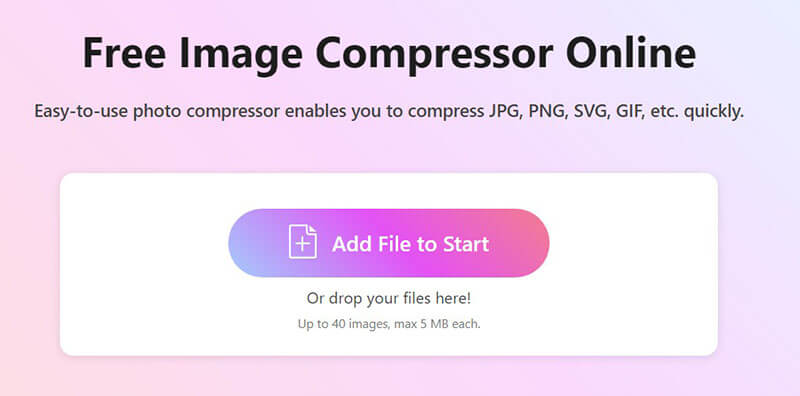
Не потрібно й пальцем ворухнути, стиснення почнеться автоматично. Просто розслабтеся та дозвольте йому зробити свою справу.
Після цього у вас є варіанти: ви можете завантажувати кожне зображення по одному або натискати Завантажити все щоб акуратно упакувати все в ZIP-файл.
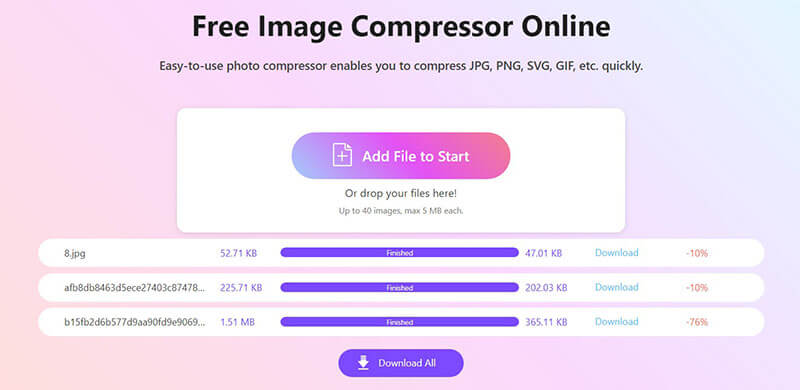
Спосіб 2: Використання зовнішніх хостинг-сервісів
Інший варіант – розмістити зображення на зовнішньому хостингу та поділитися посиланням на Discord, а не завантажувати його безпосередньо. Такі сервіси, як Imgur, Google Drive або Dropbox, можуть зберігати високоякісні зображення, не турбуючись про стиснення. Просто завантажте зображення на одну з цих платформ, скопіюйте посилання для поширення та вставте його у свій чат Discord.
Таким чином, Discord взагалі не торкнеться вашого зображення, і ваші друзі все ще зможуть переглянути версію високої якості, натиснувши на посилання. Це чудовий варіант для обміну великими файлами або збереження якості зображення.
Спосіб 3: Використовуйте функцію спойлерів Discord
Ось маловідомий трюк: ви можете скористатися функцією «Спойлери» в Discord, щоб запобігти сильному впливу стиснення на ваше зображення. Коли ви завантажуєте зображення як спойлер, Discord, як правило, зберігає більше оригінальної якості, оскільки він не стискає зображення автоматично так агресивно. Крім того, це весело дражнити друзів несподіваними зображеннями!
Щоб скористатися цією функцією, просто натисніть на значок + у полі повідомлення, виберіть зображення, а потім позначте його як спойлер. Це просто, ефективно та додає трохи таємничості вашим завантаженням.
Частина 3. Чому стиснення зображень – це універсальний навик
Вивчення стиснення зображень у Discord стосується не лише Discord. Ця навичка цінна в безлічі сценаріїв. Наприклад, якщо ви працюєте над спільною презентацією або звітом у такій програмі, як Microsoft Word, додавання десятка фотографій високої роздільної здатності може значно збільшити розмір файлу. Це уповільнює його збереження, ускладнює надсилання електронною поштою та навіть може призвести до збою програми. Навчившись спочатку стискати зображення, ви забезпечите компактність ваших документів та легкість їх обробки.
Частина 4. Найчастіші запитання щодо стиснення зображень Discord
Чи зіпсує Discord якість мого зображення?
Можливо. Стиснення Discord може призвести до помітної втрати якості, особливо якщо ваш оригінальний файл великий. Ось чому так важливо навчитися керувати ним самостійно.
Як зробити так, щоб мої завантаження були чіткими та чіткими?
Найкращий спосіб – попередньо стиснути зображення перед завантаженням. Скористайтеся інструментом, створеним саме для цього, і він дасть вам найкращий результат.
Який найкращий формат і роздільна здатність для Discord?
Для збереження якості PNG часто є найкращим форматом зображення для Discord. Роздільна здатність, близька до розміру дисплея Discord (близько 440 пікселів завширшки), також може допомогти, але не жертвуйте оригінальним зображенням, змінюючи його розмір занадто малим. Головне — знайти правильний баланс між розміром файлу та роздільною здатністю.
Як стиснути зображення без втрати якості?
Ви можете скористатися розумним онлайн-інструментом, таким як ArkThinker. Ці сервіси розроблені для видалення непотрібних даних із файлів зображень без шкоди для візуальної якості.
Чи є безкоштовний інструмент, який працює швидко та легко?
Так, безперечно! ArkThinker Online Image Compressor – це чудовий безкоштовний веб-інструмент, який робить процес швидким і простим.
Висновок
На завершення, хоча Discord стискає зображення Щоб заощадити пропускну здатність і сховище, ви можете легко контролювати процес. Попередньо стискаючи зображення, використовуючи зовнішні хостингові сервіси або функцію спойлерів Discord, ви можете зберегти якість своїх фотографій і забезпечити чіткість завантажень. Тож наступного разу, коли ви збираєтеся завантажити зображення, спробуйте скористатися деякими з цих методів, щоб уникнути невдалого стиснення.
А якщо ви шукаєте швидкий та ефективний спосіб стиснення зображень для Discord, обов’язково ознайомтеся з ArkThinker Image Compressor Online. Ваші друзі подякують вам за кришталево чисті зображення!
Що ви думаєте про цю публікацію? Натисніть, щоб оцінити цю публікацію.
Чудово
Рейтинг: 4.8 / 5 (на основі 479 голоси)


